powerpoint学的时候难,其实就是一个熟能生巧的过程,每个人学习powerpoint的过程不一样,很多人就是因为没有坚持下去所以没有收获,有心人自然在学习中收获很多快乐,各种小技巧的发现都会让自己成就感。
【 tulaoshi.com - 软件应用 】
今天给大家分享下通过使用自定义形状让你的ppt与众不同,当然技巧只是辅助你的创意的,你必须先有一个好的创意,然后才会按照需要去完成创意,当然技巧也可以为你拓宽思路。
接下来从两方面来介绍自定义形状的使用,第一是自定义形状中的任意多边形的使用、第二是图片填充。另外在网上找到了一下这个插入自定义形状图片的方法,大家可以感受一下。
ppt怎样插入自定义形状的图片?比如在PPT中插入一张圆形的图片(图片本来是方形的)
1、用QQ截图先把PPT的背景截下来。(这个会吧。)2、在PPT中插入“方形图”并估计好需要显示圆形的大致位置。3、把刚才的背景截图“粘贴”到“画图”程序中。(开始/程序/附近/画图,这个应该知道吧?)4、用画图在背景上画出一个“白色”的圆,并保存图片1。5、在方形图的上面继续插入图片1。6、用PPT图片工具中的“设置透明色”工具把白色圆变透明。7、看效果吧!

任意多边形使用
任意多边形这个工具在ppt自选图形线条下面子级。如下图:

任意多边形,最常使用在两方面,一方面是画漂亮的箭头,另一方面是通过其他图片画任意图形。
1、制作漂亮箭头:
1.1 首先利用此工具,制作普通箭头,如下图:
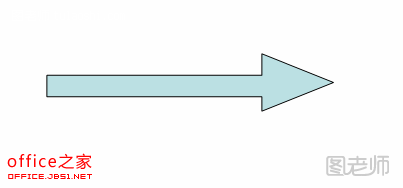
1.2 看起来是不是很普通,就和我们插入的箭头一样,太过普通了。通过这个工具,我们可以右击此图,选中编辑顶点,这样我们就可以自己改变箭头的形状了。如下图:

通过这种方法,可以制作任何你想要的箭头,再也不必受图形限制了。
2、通过其他图片画任意图形
通过其他图片画任意图形,其实很简单,就是模仿,利用任意多边形或曲线在原图上描出轮廓。如下图,我们来描绘兔子轮廓。


图片填充
接下来给大家讲讲图片填充这个功能,这个功能在ppt中可以说是非常强大,因为通过这个功能我们可以把图片制作成任何形状。
1.在ppt中制作一个自定义形状,点击右键,选择
(本文来源于图老师网站,更多请访问http://www.tulaoshi.com)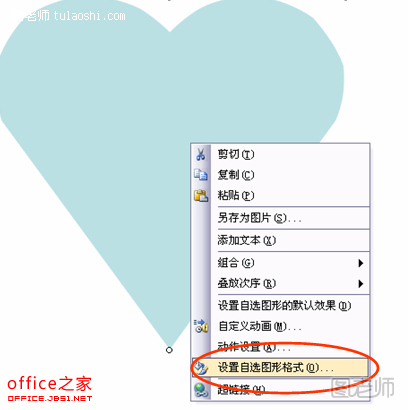
2、弹出如下选项卡,选中颜色-其他填充效果-图片-选择图片,如下图:
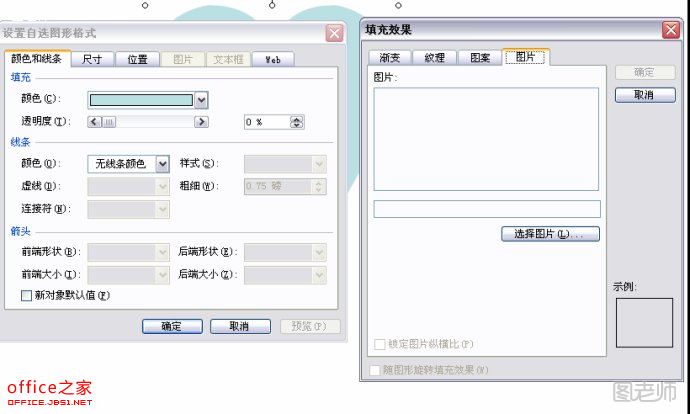
3、选中要插入的图片即可。如下图

还是那句话,技巧只是为创意做辅助的,但是技巧可以为你拓宽思路。小技巧使用暂时告一段落。
来源:http://www.tulaoshi.com/n/20150427/171156.html
看过《PPT制作之自定义形状中的任意多边形及图片填充的使用介绍》的人还看了以下文章 更多>>